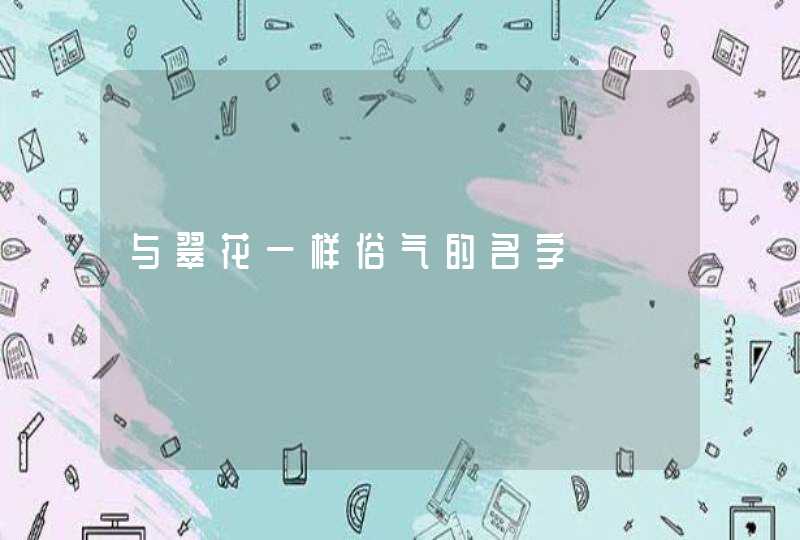怎么把iPad画面同步到电脑可以参照以下方法:
首先,投屏之前我们iPad和电脑连接到同一个局域网wifi网络中去,这样可以免费的进行投屏。
在iPad和电脑上下载AirDroid Cast。
电扰返拿脑打开AirDroid Cast后,可以选择无线界面。
iPad打开AirDroid Cast,可以输入电脑上的投屏码,也可以直接扫码二维码。
当iPad与电脑完成连接,屏幕就会实时投屏在电脑上了。投屏成功如下图:
如果需要多个iPad或者手机投屏到同一个电脑上,只需要点击旁边的开启新窗口,最多可以将5台设备投屏到同一电脑上缓搭
此方法为免费使用,在局域网内无论是手机、平板、电脑、电视世漏、都可以免费使用无线投屏功能,苹果还有AirPlay功能,不过在电脑上是需要登陆会员账号的,还可以远程和控制手机等功能。有需要的可以点击【下载AirDroid Cast】使用看看。
1、首先,我们需要用数据线将平板与电脑连接,连接好后,我们打开电脑上的iTunes。
2、然后双击打开iTunes应用程序,依次点击账户中的“授权”中的“对这台电脑授权”设置选项。
3、接下来在弹出来的界面中,输入AppleID和密码,回车确定。
4、接下来点击打开左上角的ipad图标,如下图所示
5、接下来需要点击左侧菜单栏中的文件共享设置选项。
6、打开文件共享后,可以看到弹出了几个我们ipad上装好的软件,我们选择其中的一个视频播放器。
7、然后点击添加文件夹。
8、然后在弹出来的窗口中,选择打开想要的文件。
9、最后等待同步完成,这样就可以了。
当您将iPad设备连接到电脑后,项目将根据 iTunes 中所设置的偏好设置自动进行同步。可是我们并不是时时带着数据线在身上的。那么当我们没有数据线的时候iPad设备怎么设置同步电脑呢?下面大家跟着我一起来了解一下没有数据线时怎么设置iPad设备同步电脑吧。
没有数据线的时候iPad设备设置同步电脑 方法
升级ios系统到IOS5版本或更高版本
升级itunes到10.5版本或更高版本
ipad和itunes连接在同一个wifi网络中
ipad用数据线连接到电脑,并打开itunes软件,进入ipad设备,在【选项】中勾选【通过wifi于此ipad同步】,点击【应用按钮】只需设置一次,以后连接无线网就不需要设置这步了
打开ipad的【设置】,点击【通用】-【iTunes WiFi 同步】
如果ipad已经连接好wifi和电源,并且经过以上1-3步设置,就会出新可以点击的按钮【现在同步】,点击既可以无线同步
无线同步注意事项
1ipad系统升级到IOS5版本或更高版本
2itunes升级到10.5版本或更高版本
3ipad和itunes连接在同一个wifi网络中